亲,以下就是关于(系统出现乱码解决方法),由“WiFi之家网”整理!

【导读】系统出现乱码怎么办相关系统问题,下面WiFi之家网小编为大家详细解答。
不知道是哪一次操作时起,电脑在安装文件时总是显示乱码(抑或哪个鸟国的字符??)还有在文件夹查看选项里也出现了这样的字符,安全卫士等查不到问题,不知道怎么解决???
补充问题
还是没解决。。
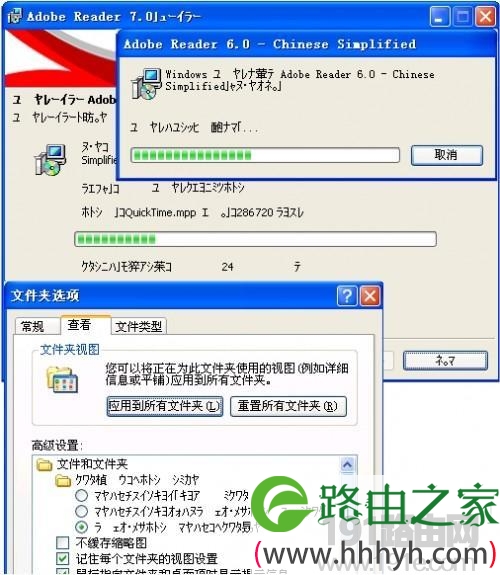
汉字乱码现象有4种类型:
1.文本乱码:是Windows系统显示乱码,如:菜单、桌面、提示框等。这是由于注册表中有关字体部分的设置不当引起的;
2.文档乱码:是各种应用程序、游戏本来显示中文的地方出现乱码。这种乱码形成的原因比较复杂,有第1类的乱码原因,也可能是软件中用到的中文动态链接库被英文动态链接库覆盖所造成的;
3.文件乱码:主要是指邮件乱码;
4.网页乱码:是由于港台的繁体中文大五码(BIG5)与大陆简体中文(GB2312)不通用而造成的。
消除各类乱码的方法
一 系统乱码的消除方法
这类乱码是由于在Windows注册表中,关于字体部分配置不正常造成的,即使你用内码翻译软件处理也不会消除这类乱码。那怎么办呢?请跟我来:
方法一:找一台与你的Windows版本相同且显示正常的机器,依下列步骤进行:
1.在正常机器上选择“开始”→“运行”,在对话框中键入“regedit”,打开注册表编辑器;
2.请你将光标定位到“HKEY_LOCAL_MACHINE systemCurrentControlSetControl Fontassoc”,然后选择“注册表”→“导出注册表文件”,再选择“分支”,导出该分支注册表信息到文件(如ZT.REG)中;
3.把ZT.REG文件拷贝到你那显示乱码的机器上,方法是:在显示乱码的机器上运行“regedit”,打开注册表编辑器,选择“注册表”→“导入注册注册表”,把ZT.REG文件导入注册表中即可。
方法二:如果你找不到一台与你的Windows版本相同且显示正常的机器,则需要手工恢复字体部分的注册表
项,其步骤是:
1.首先在显示乱码的机器上选择“开始”→“运行”,在对话框中键入“regedit”,打开注册表编辑器;
2.选择“HKEY_LOCAL_MACHINESystem CurrentControlSetControlFontassoc”,正常情况下,会有Associated DeaultFonts、Associated CharSet两个文件夹,其正确的内容应是:
子目录内容
中文Win98
中文Win98(OEM版)
中文Win2000
Associated CharSet
ANSI(00)=“yes”
GB2312(86)=“yes”
DEN(FF)=“yes”
SYMBOL(02)=“no”
ANSI(00)=“yes”
GB2312(86)=“yes”
OEM(FF)=“yes”
SYMBOL(02)=“no”
ANSI(00)=“yes”
OEM(FF)=“yes”
SYMBOL(02)=“no”
Associated DefaultFonts
AssocSystemFont=“simsun.ttf”
FontPackageDecorative=“宋体”
FontPackageDontcare=“宋体”
FontPackageModern=“宋体”
FontPackageRoman=“宋体”
FontPackageScript=“宋体”
FontPackageSwiss=“宋体”
或
AssocSystemFont=“simsun.ttf”
FontPackage=“新宋体”
FontPackageDecorative=“新宋体”
FontPackageDontcare=“新宋体”
FontPackageModern=“新宋体”
FontPackageRoman=“新宋体”
FontPackageScript=“新宋体”
FontPackageSwiss=“新宋体”
3.当出现汉字乱码时,上述两个文件夹中的内容就会不完整,有的没有Associated CharSet文件夹或其中的内容残缺不全;有的 Associated DefaulFonts下的内容残缺。如果遇到这种情况怎么办呢?其实你只要打开注册表编辑器,在 “HKEY_LOCAL_MACHINESystemCurrentControlSetControlFonassoc”下,根据以上的正确内容恢复即可。
二 应用程序、游戏乱码的消除方法
明明是中文软件,可显示界面上却出现乱码,这可能是由于注册表中关于字体设置的信息不正确地被改变而造成的,一般是因为软件的中文链接库被英文链接库覆盖而引起的,这种现象经常发生在用微软开发工具,例如VB、VC开发的中文软件上。在这类软件中,菜单等显示界面上的汉字都是受一个动态链接库 “.DLL文件”控制,而软件的这个动态链接库一般是安装在Win 98/2000的System目录下的,如果以后你安装了某个英文软件也使用同名的动态链接库,则英文软件的动态链接库就会覆盖掉你原先的 WindowsSystem下的中文软件的动态链接库。这样,当你运行中文软件时就会调用英文的动态链接库,因此出现乱码。解决办法是重新安装中文软件,恢复中文动态链接库即可
新方法:
操作步骤
1、打开“控制面板”找到“区域和语言选项”。
2、打开后可能是别的国家语言和区域位置。
3、接下来点击红框所标识的“小三角”选择“中文(中国)”。
4、然后在点击“位置”下面的“小三角”也选为“中国”。
5、选择完成后如图中所示的一样再按“确定”即可。
提示
区域和语言要一致才能生效,最后重启电脑。
总结:以上就是WiFi之家网整理的系统出现乱码怎么办相关教程内容,希望能帮助到大家。
以上就是关于-常见问题-(系统出现乱码解决方法)的教程!
原创文章,作者:常见问题,如若转载,请注明出处:https://www.224m.com/101539.html

